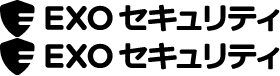

日常的に遭遇しやすいパソコントラブルの一つに、パソコンの画面が真っ暗になったまま動かないというものがあります。画面が真っ暗になってしまうと一切の情報をパソコンから得られなくなるため、対処のしようがないと考える方もいるでしょう。
この記事では、そんなパソコン画面が真っ暗になった際に知っておきたい、その原因と対処法について解説します。
まず、パソコン画面が真っ暗になる原因には、具体的にどのようなものが考えられるのでしょうか。以下は、真っ暗になった場合に考えられる主なケースです。
パソコンの画面が真っ暗になって動かなくなった場合、まず疑うべきなのがパソコン本体の処理落ちです。多くのソフトをパソコンで実行していたり、一度に複数のソフトを起動したりした場合、一時的に多くの負荷が本体にかかり、処理が極端に重くなってしまう場合があります。
画面切り替えやスリープモードからの立ち上げの際に画面が真っ暗になって動かないときは、大抵の場合パソコンの処理落ちが原因です。
ラップトップを使用している場合、バッテリー切れによってパソコンが起動しなくなることもよくあります。充電していると思ったら正常に行われておらず、長時間放置していたことでいつの間にかバッテリーが切れてしまっているというものです。
スクリーンが操作中にいきなり真っ暗になったなどの場合、接続しているケーブルが劣化によって損傷してしまったり、何らかの衝撃で抜け落ちてしまったりといった可能性も考えられます。
特にデスクトップパソコンの場合、モニターとPC本体を接続しているケーブル、あるいはPCの電源ケーブルなどに問題を抱えている場合があるため、確認が必要です。
パソコンに搭載しているグラフィックボードに何らかの不具合が発生した場合、スクリーンが正常に表示されず、真っ暗のまま動作しないというケースもあり得ます。特に長年使っているグラフィックボードなどは故障のリスクが高まっているため、年季の入ったパソコンを使っている場合は要注意です。
使用している温度環境が極端に暑い場合、正常の操作をしていてもパソコンがオーバーヒートを起こす場合があります。特に真夏日などは容易に温度が上がってしまいやすく、室温に注意しなければなりません。
ここで気になるのが、パソコン画面が真っ暗になってしまった場合にその原因を速やかに特定し、適切な対処が行えるのかという問題です。
結論から言うと、パソコン画面が真っ暗になる原因を確実に特定し、適切な対処法を選ぶことは難しいものと考えるべきでしょう。上で紹介したように、パソコンの画面が真っ暗になる原因には複数の理由が考えられ、ただ暗くなっただけではその原因を特定することはできないためです。
そのため、パソコンが真っ暗になって動かなくなった時は、以下の対処方法を順番に試しながら、有効だった対処法を発見し、対処法から逆算してその原因を追求する必要があります。
原因が判明した際には、再度同じ問題が発生しないよう、対策を実践することが大切です。
パソコン画面が真っ暗になった場合、以下の対処方法を順番に試してみましょう。
パソコン画面が真っ暗になって動かなくなった場合、まずは慌てずにパソコンをそのまま放置してみましょう。処理が一時的に重なって重くなっている場合や、本体がオーバーヒートを起こしている場合は、本体を放置することで自動的に修復が行われることがあります。
最近のPCは異常を確認した場合、自動的に再起動が実行される製品も存在します。まずは下手にパソコンを操作せず、様子を見てみると良いでしょう。
しばらく放置しても一向に回復の余地がない場合は、自力で再起動の手続きを実施します。再起動の手続きは使用しているPCによって異なるので、再起動のコマンドや手順を確認しましょう。
パソコンがバッテリー切れで動作しなくなった場合、充電を行う必要があります。充電ケーブルが刺さっていても何らかの原因で認識していない可能性もあるので、ケーブルを再度差し込み、しばらく放置しておきます。
予備のケーブルがある場合は、一度使用中のものと予備のものを差し替えて接続してみましょう。HDMIケーブルや充電ケーブルは長年使っていると劣化して損傷が激しくなっていくだけでなく、漏電や火災の原因にもなるため、傷んだものは早めに交換することをおすすめします。
パソコンが真っ暗になって動かなくなった場合、やたらと色々な操作をしてしまうと、かえって事態を悪化させる可能性があります。特に以下の操作についてはパソコン本体にダメージを与えるケースが多く、極力控えなければなりません。
まず、パソコンが真っ暗になって動かなくなったからといって、すぐに強制終了を行うのはやめましょう。画面は見えなくともパソコンの内部では順番に処理を行っている可能性があり、それを無視して終了してしまうと深刻なバグが残ってしまう可能性があるからです。
また、パソコンを何度もオンとオフを切り替えるような操作も、意図しない損傷を本体に与えてしまう可能性があるので、こちらも控えなければなりません。
パソコンが動かなくなったからといって、闇雲にパソコンを分解するのもやめましょう。特に原因不明のトラブルが発生している状態では、分解作業がパソコンにとって悪影響を与える可能性があります。
パソコンが真っ暗になってしまって、上で示した対処法も効果が出なかった場合は、おとなしく専門の業者にトラブルシューティングを求めるのが懸命です。近くの修理店にラップトップであれば直接持ち込むか、デスクトップの場合は出張を依頼しましょう。
場合によっては電話でどのような状況かを聞かれる場合もあるので、スムーズな問題解決のため、どのような症状になっているのか、どんな対処を試したのかを説明できるよう準備しておくことをおすすめします。
この記事では、パソコン画面が真っ暗になってしまった時の原因、およびその対処法について解説しました。画面が真っ暗になってしまった時は、大抵の場合時間が経てば回復することが一般的ですが、事態が深刻な場合は復旧が上手く行えない可能性もあります。
そんな時は上述の対処法を一通り試し、それでもうまくいかない場合は速やかに専門業者に相談することをおすすめします。